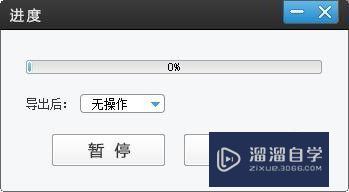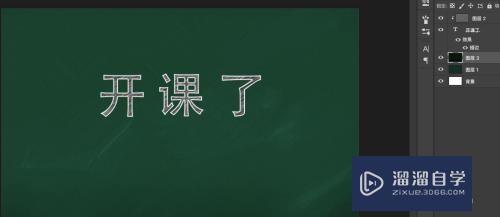CAD怎么使用鼠标手势(cad怎么使用鼠标手势操作)优质
CAD并不是比较普遍的办公应用。它的使用具有一定的门槛。一般都是从事专业设计的人才懂得怎么操作。为了方便操作。我们会在鼠标设置一些手势。那么CAD怎么使用鼠标手势?下面来操作给大家看看。
想学习更多的“CAD”教程吗?点击这里前往观看云渲染农场免费课程>>
工具/软件
硬件型号:戴尔DELL灵越14Pro
系统版本:Windows7
所需软件:CAD2014
方法/步骤
第1步
直接拖“SDCADShoushi.arx”文件放到已经打开的AutoCAD图里。
第2步
或者也可以在AutoCAD命令行里面输入命令“ARX”。然后输入“L”。在弹出的对话框选中“SDCADShoushi.arx”。再点击“加载”即可。
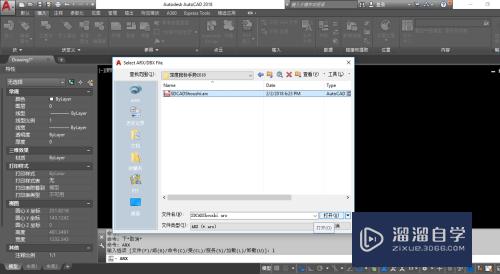
第3步
输入命令[shendushoushi]可进行CAD里面的鼠标手势设置.手势开关为开时,按住右键划出大致线条或字母即可触发命令。例如按住鼠标右键往右上角拉。会看到实时有一道橡皮线。然后放开鼠标右键即可触发“用砖墙风格填充区域”的功能。

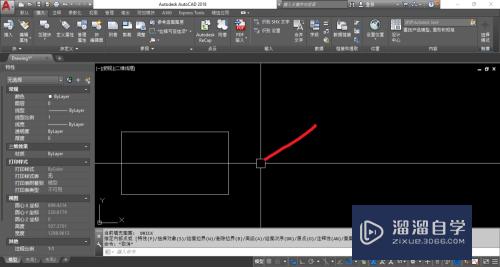
第4步
深度手势具有自定义功能。可以按照自己的喜好来定义特定手势所对应的操作。每一种手势对应命令不但可以是CAD任意命令。更加可以是任意其他插件命令。输入的文字。脚本等等。许多时候稍加编辑之后。鼠标手势便可用简单快捷的鼠标划线实现了需要通过比较复杂的操作才能完成的命令。成倍提高画图速度和效率!
最简单的例子如:我们都知道"z e"会执行全图放大功能。但很多时候会希望它缩小一点点。此时我们可以在右边的手势设置命令调出的对话框第三列“命令”列输入这两个命令的结合: z e z .9x。这样只需要鼠标往上随便画一下就可以了
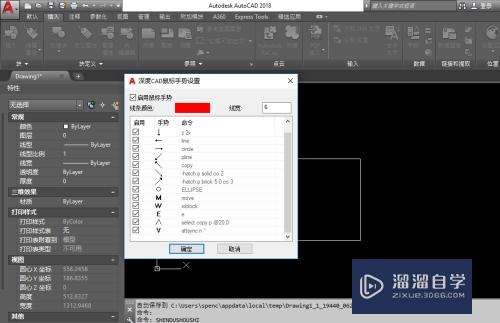
第5步
再例如:如果在手势命令种这样定义: attsync n *
就可以使用一个简单的手势执行“刷新全图属性块”的功能。
又例如:可以设置常用的砖墙图案填充。可以这样输入命令:-hatch p brick 2 0 co 3
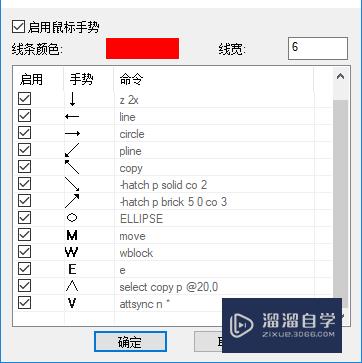
以上关于“CAD怎么使用鼠标手势(cad怎么使用鼠标手势操作)”的内容小渲今天就介绍到这里。希望这篇文章能够帮助到小伙伴们解决问题。如果觉得教程不详细的话。可以在本站搜索相关的教程学习哦!
更多精选教程文章推荐
以上是由资深渲染大师 小渲 整理编辑的,如果觉得对你有帮助,可以收藏或分享给身边的人
本文地址:http://www.hszkedu.com/74117.html ,转载请注明来源:云渲染教程网
友情提示:本站内容均为网友发布,并不代表本站立场,如果本站的信息无意侵犯了您的版权,请联系我们及时处理,分享目的仅供大家学习与参考,不代表云渲染农场的立场!